सुरक्षित मोड क्या है? -
हालांकि यह संभव है कि आपने विंडोज(Windows) के सेफ मोड(Safe Mode) के बारे में सुना हो , क्या आप जानते हैं कि यह क्या है और इसका उपयोग किस लिए किया जाता है? क्या आप इसके बारे में और जानना चाहते हैं और यह सामान्य विंडोज़(Windows) से अलग क्या करता है ? विंडोज़(Windows) में उपलब्ध तीन सुरक्षित मोड(Safe Modes) के बीच अंतर के बारे में क्या ? इन सभी सवालों के जवाब के लिए इस लेख को पढ़ें:
विंडोज पीसी में सेफ मोड क्या है?
आइए बुनियादी बातों से शुरू करें: सुरक्षित मोड क्या है? (What’s Safe Mode?)खैर, सेफ मोड(Safe Mode) एक विशेष विंडोज(Windows) मोड है जिसे आपके कंप्यूटर या डिवाइस के समस्या निवारण में मदद करने के लिए डिज़ाइन किया गया है। विंडोज(Windows) को सेफ मोड(Safe Mode) में चलाते समय , आपका कंप्यूटर केवल सबसे बुनियादी सेवाओं और प्रक्रियाओं का उपयोग करके काम करता है।

विंडोज 11 सेफ मोड
बूट पर, सेफ मोड(Safe Mode) केवल सबसे महत्वपूर्ण ड्राइवरों और सॉफ़्टवेयर को लोड करता है, सिस्टम के अनावश्यक हिस्सों को छोड़ देता है और इस प्रकार हार्डवेयर घटकों या ऐप्स का उपयोग करने से परहेज करता है जो विंडोज़(Windows) शुरू करने के लिए आवश्यक नहीं हैं।
यह महत्वपूर्ण क्यों है? क्योंकि लोड किए गए ड्राइवरों और सॉफ़्टवेयर की संख्या को सीमित करके, आप अपने विंडोज(Windows) कंप्यूटर या डिवाइस का अधिक आसानी से समस्या निवारण कर सकते हैं। यदि, उदाहरण के लिए, ग्राफिक्स ड्राइवरों में बग के कारण आपका पीसी क्रैश हो जाता है, तो विंडोज(Windows) को सेफ मोड में चलाने से आपको समस्या की पहचान करने में मदद मिल सकती है क्योंकि यह केवल वीडियो ड्राइवरों का एक मूल संगत सेट शुरू करता है, न कि आपके (Safe Mode)GPU निर्माता द्वारा जारी पूर्ण ग्राफिक्स ड्राइवर। .
विंडोज(Windows) पीसी पर सेफ मोड(Safe Mode) में आप क्या कर सकते हैं ?
जैसा कि हम अब जानते हैं, सुरक्षित मोड(Safe Mode) हमारे विंडोज(Windows) कंप्यूटर और उपकरणों के साथ समस्याओं का निवारण करने में हमारी सहायता करता है। लेकिन बिल्कुल कैसे? यहां कुछ चीजें दी गई हैं जो आप विंडोज पीसी पर सेफ मोड में कर सकते हैं:(Safe Mode )
- नेटवर्क , ध्वनि, ग्राफिक्स(graphics) आदि के साथ संभावित समस्याओं(problems with the network) की पहचान करने के लिए ऑपरेटिंग सिस्टम में उपलब्ध समस्या निवारण उपकरण चलाएं ।
- डिस्क समस्याओं, बूट रिकॉर्ड समस्याओं(boot record issues) , नेटवर्क समस्याओं आदि को सुधारने के लिए उन्नत कमांड(advanced commands) चलाने के लिए विंडोज टर्मिनल (Windows Terminal), कमांड प्रॉम्प्ट(Command Prompt) या पावरशेल (PowerShell)का(,) उपयोग करें ।
- डाउनलोड करें (यदि आप नेटवर्किंग के साथ सेफ मोड चलाते हैं)(Safe Mode with Networking)) , प्रोग्राम इंस्टॉल करें और चलाएं जो आपको लगता है कि आपके पीसी के समस्या निवारण के लिए उपयोगी हो सकते हैं।
- डाउनलोड करें (यदि आप नेटवर्किंग के साथ सुरक्षित मोड चलाते हैं) और अपने पीसी में कुछ हार्डवेयर घटकों के लिए (Safe Mode with Networking))ड्राइवरों(uninstall drivers) को स्थापित या अनइंस्टॉल करें, जिनके बारे में आपको लगता है कि इसमें बग हो सकते हैं जो इसे चलने से रोकते हैं।
- अंतर्निहित माइक्रोसॉफ्ट डिफेंडर एंटीवायरस(Microsoft Defender Antivirus)(Microsoft Defender Antivirus) या आपके द्वारा इंस्टॉल किए गए किसी अन्य एंटीवायरस सॉफ़्टवेयर का उपयोग करके मैलवेयर या अन्य सुरक्षा खतरों के लिए अपने विंडोज कंप्यूटर या डिवाइस की जांच करें।(Windows)

Windows 11 के सुरक्षित मोड में ड्राइवर स्थापित करना
दूसरी ओर, सुरक्षित मोड(Safe Mode) में , आप ऐसे ऐप्स नहीं चला सकते जिन्हें आपके हार्डवेयर की उन्नत सुविधाओं का उपयोग करने की आवश्यकता हो। उदाहरण के लिए, आप Windows Safe Mode में गेम नहीं खेल सकते हैं । और कारण अब बहुत स्पष्ट है कि हम जानते हैं कि सुरक्षित मोड(Safe Mode) क्या करता है: यह केवल मूल ड्राइवरों को लोड करता है, और इसका मतलब है कि डेस्कटॉप अनुभव न्यूनतम है। गेम(Games) को आपके ग्राफिक्स कार्ड और अन्य घटकों के पूर्ण ड्राइवर और शक्ति की आवश्यकता होती है, इसलिए ऐसा कोई तरीका नहीं है जिससे आप सुरक्षित मोड(Safe Mode) में खेल सकें । मैं
विंडोज़(Windows) में विभिन्न सुरक्षित मोड(Safe Modes) के बीच क्या अंतर है ?
विंडोज(Windows) ऑपरेटिंग सिस्टम में तीन अलग-अलग प्रकार के सेफ मोड(Safe Modes) होते हैं : "नॉर्मल" सेफ मोड, नेटवर्किंग(Safe Mode, Safe Mode with Networking) के साथ सेफ मोड और कमांड प्रॉम्प्ट के साथ सेफ मोड(Safe Mode with Command Prompt) । जबकि वे लग सकते हैं कि वे बहुत अलग हैं, वास्तविकता यह है कि केवल कुछ चीजें एक से दूसरे में बदलती हैं। तो यहां विंडोज के सेफ मोड्स(Safe Modes) में क्या अंतर है :
- सेफ मोड(Safe Mode ) ("सामान्य") विंडोज 11 को अपने बेसिक ग्राफिकल इंटरफेस, ड्राइवरों के एक न्यूनतम सेट, बुनियादी सेवाओं और प्रक्रियाओं आदि के साथ मानक सेफ मोड में शुरू करता है।(Safe Mode)
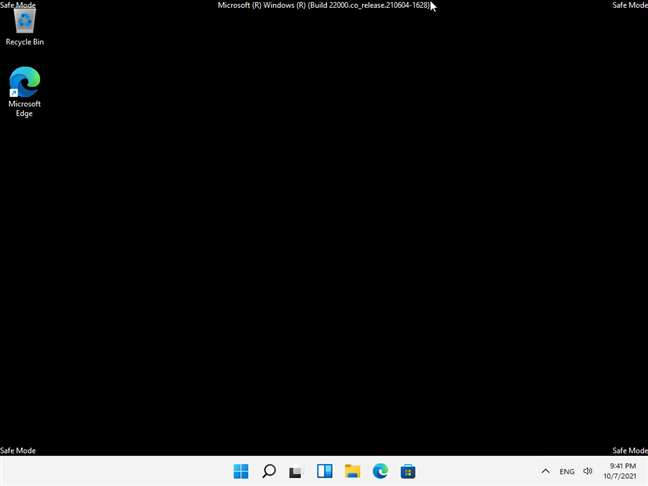
विंडोज 11(Windows 11) से मानक सुरक्षित मोड(Safe Mode)
- नेटवर्किंग(Safe Mode with Networking ) के साथ सुरक्षित मोड "सामान्य" सुरक्षित मोड(Safe Mode) है , लेकिन नेटवर्किंग ड्राइवरों और सेवाओं के साथ भी। आप इसका उपयोग अपने स्थानीय नेटवर्क के अन्य कंप्यूटरों के साथ-साथ इंटरनेट से वेबसाइटों पर जाने और दस्तावेज़ीकरण या समस्या निवारण मार्गदर्शिका खोजने के लिए कर सकते हैं। यह सुरक्षित मोड(Safe Mode) भी है जिसका उपयोग आपको तब करना चाहिए जब आपको एप्लिकेशन या ड्राइवर डाउनलोड और इंस्टॉल करने की आवश्यकता हो।

विंडोज 11(Windows 11) में नेटवर्किंग(Networking) के साथ सेफ मोड(Mode)
- कमांड प्रॉम्प्ट के साथ सुरक्षित मोड(Safe Mode with Command Prompt ) "सामान्य" सुरक्षित मोड को लोड करता है और स्वचालित रूप से (Safe Mode )कमांड प्रॉम्प्ट(Command Prompt) खोलता है । आपको इस मोड का उपयोग तब करना चाहिए जब आप पहले से ही मानक सुरक्षित मोड(Safe Mode) का प्रयास कर चुके हों और ग्राफिकल यूजर इंटरफेस के साथ समस्याओं का सामना कर चुके हों। कमांड प्रॉम्प्ट के साथ सेफ मोड में,(Safe Mode with Command Prompt,) आप कमांड चला सकते हैं, भले ही विंडोज डेस्कटॉप, (Windows)फाइल एक्सप्लोरर(File Explorer) या अन्य विजुअल टूल्स को लोड करने में विफल हो ।

विंडोज 11(Windows 11) में कमांड प्रॉम्प्ट(Command Prompt) के साथ सेफ मोड(Mode)
आप सेफ मोड कैसे खोलते हैं?
सेफ मोड(Safe Mode) खोलने के कई तरीके हैं , भले ही आप विंडोज 11, विंडोज 10, या यहां तक कि विंडोज 7 या विंडोज 8.1 का उपयोग करते हों। यदि आप देखना चाहते हैं कि वे क्या हैं, तो इन व्यापक मार्गदर्शिकाओं की जाँच करें जिन्हें हमने आपके लिए तैयार किया है:
- विंडोज 11 को सेफ मोड में कैसे शुरू करें (8 तरीके)(How to start Windows 11 in Safe Mode (8 ways))
- विंडोज 10 को सेफ मोड में कैसे शुरू करें (9 तरीके)(How to start Windows 10 in Safe Mode (9 ways))
- नेटवर्किंग के साथ विंडोज 10 को सेफ मोड में कैसे शुरू करें(How to start Windows 10 in Safe Mode with Networking)
- विंडोज 8 या विंडोज 8.1 को सेफ मोड में बूट करने के 9 तरीके(9 ways to boot Windows 8 or Windows 8.1 into Safe Mode)
- विंडोज 7 को सेफ मोड में बूट करने के 5 तरीके(5 ways to boot Windows 7 into Safe Mode)
एक बार जब आप अपने पीसी का समस्या निवारण कर लेते हैं, तो सुरक्षित मोड को बंद कर दें और (Safe Mode)विंडोज(Windows) को सामान्य रूप से बूट करने का प्रयास करें । जब आप उस तक पहुंच जाते हैं, तो यहां सुरक्षित मोड(Safe Mode)(exit Safe Mode) से बाहर निकलने के चार तरीके हैं ।
क्या विंडोज 11(Windows 11) और विंडोज 10(Windows 10) के लिए सेफ मोड(Mode) में कुछ अलग है ?
विंडोज 11(Windows 11) और विंडोज 10(Windows 10) में सेफ मोड(Safe Mode(s)) के बारे में वास्तव में कुछ भी अलग नहीं है । कम से कम जो हम देखने में कामयाब रहे हैं, दोनों ऑपरेटिंग सिस्टम समान अनुभव प्रदान करते हैं और जब आप उनके सुरक्षित मोड(Safe Modes) का उपयोग करते हैं तो समान व्यवहार करते हैं ।
आप सुरक्षित मोड का उपयोग किसके लिए करते हैं?
विंडोज का सेफ मोड(Safe Mode ) निश्चित रूप से ऑपरेटिंग सिस्टम के सबसे उपयोगी हिस्सों में से एक है, खासकर जब आपका कंप्यूटर या डिवाइस गलत व्यवहार करता है और आपको कुछ समस्या निवारण करने की आवश्यकता होती है। जब हमारे विंडोज(Windows) कंप्यूटर और लैपटॉप पर कुछ भी काम नहीं करता है, तो यह हमारी जगह है , और हमें यकीन है कि यह कई लोगों की मदद करता है। आपके जाने से पहले, हम यह जानने के लिए उत्सुक हैं कि आपने अपने पीसी की समस्याओं को ठीक करने के लिए सुरक्षित मोड(Safe Mode) का उपयोग कब और कैसे किया , इसलिए यदि आपको कोई आपत्ति नहीं है, तो हमें बताएं।
Related posts
नेटवर्किंग के साथ विंडोज 10 को सेफ मोड में कैसे शुरू करें
विंडोज 11 को सेफ मोड में कैसे शुरू करें (8 तरीके) -
विंडोज में सेफ मोड से कैसे बाहर निकलें -
विंडोज 10 को सेफ मोड में कैसे शुरू करें (9 तरीके) -
विंडोज 7 को सेफ मोड में बूट करने के 5 तरीके
विंडोज 10 क्रिएटर्स अपडेट क्या है और आपको इसे क्यों इंस्टॉल करना चाहिए?
विंडोज 10 में सिस्टम रिस्टोर को इनेबल करने के 2 तरीके
फ़ैक्टरी रीसेट कैसे करें Windows 10 और सभी डेटा मिटा दें
विंडोज 10 नवंबर 2019 अपडेट में नया क्या है?
विंडोज 10 रिकवरी यूएसबी ड्राइव का उपयोग कैसे करें -
अपने पीसी से विंडोज को अनइंस्टॉल कैसे करें -
12+ कारण आपको विंडोज 10 अप्रैल 2018 अपडेट क्यों मिलना चाहिए
विंडोज बैकअप - यह कैसे काम करता है और सिस्टम इमेज कैसे बनाएं
विंडोज 10 मई 2021 अपडेट: नया क्या है और क्या हटा दिया गया है? -
विंडोज 10 बेकार है! यहां 12 कारण बताए गए हैं!
नियंत्रण कक्ष से फ़ाइल इतिहास के साथ कार्य करना: आप क्या कर सकते हैं और क्या नहीं!
सिस्टम रिस्टोर क्या है और इसे इस्तेमाल करने के 4 तरीके
अपनी फ़ाइलें खोए बिना विंडोज 10 को कैसे रीसेट करें -
स्टार्टअप मरम्मत के साथ, विंडोज़ को लोड होने से रोकने वाली समस्याओं को ठीक करें
आप USB Windows 10 पुनर्प्राप्ति ड्राइव कैसे बनाते हैं? -
